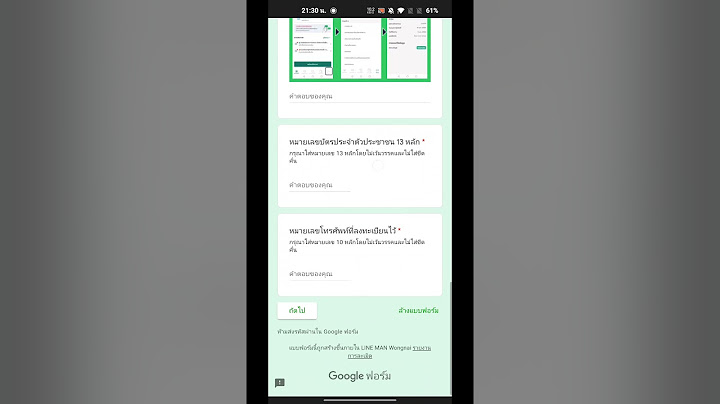Google ไดรฟ์, Gmail และ Google Photos ใช้พื้นที่เก็บข้อมูลร่วมกัน เมื่อบัญชีของคุณใช้พื้นที่เก็บข้อมูลจนเต็ม คุณจะส่งหรือรับอีเมลไม่ได้ Show หากต้องการดูพื้นที่เก็บข้อมูลที่เหลืออยู่ ให้ไปที่ google.com/settings/storage ในคอมพิวเตอร์ วิธีลบข้อมูลลบข้อมูลใน Google ไดรฟ์, Gmail และ Google Photos เพื่อเพิ่มพื้นที่สำหรับรายการใหม่ หากต้องการลบไฟล์ใน Google ไดรฟ์ ให้ย้ายไฟล์เหล่านั้นไปที่ถังขยะ ระบบจะลบไฟล์ในถังขยะโดยอัตโนมัติหลังจากผ่านไป 30 วัน คุณสามารถกู้คืนไฟล์จากถังขยะได้ก่อนที่กรอบเวลา 30 วันจะสิ้นสุด และยังลบไฟล์ออกถาวรเพื่อล้างข้อมูลในถังขยะได้อีกด้วย หากคุณลบ กู้คืน หรือลบไฟล์หรือโฟลเดอร์หลายรายการแบบถาวรในคราวเดียว อาจใช้เวลาสักระยะจึงจะสังเกตเห็นการเปลี่ยนแปลงในระบบ เพิ่มพื้นที่เก็บข้อมูล ลบไฟล์ตามขนาดใน Google ไดรฟ์
เคล็ดลับ: พื้นที่ว่างจากรายการที่ลบออกจะคืนพื้นที่ว่างที่ใช้ได้ในบัญชี Google ไดรฟ์ภายใน 24 ชั่วโมง ลบอีเมลขนาดใหญ่ใน Gmail อย่างถาวร

รายการที่ใช้พื้นที่เก็บข้อมูลGoogle ไดรฟ์สำคัญ: ตั้งแต่วันที่ 1 มิถุนายน 2021 เป็นต้นไป ระบบจะนำไฟล์ Google เอกสาร, ชีต, สไลด์, วาดเขียน, ฟอร์ม หรือ Jamboard ที่สร้างขึ้นใหม่ไปนับรวมในพื้นที่เก็บข้อมูล ส่วนไฟล์ที่มีอยู่แล้วจะไม่นับรวมในพื้นที่เก็บข้อมูล เว้นแต่จะมีการแก้ไขในวันที่ 1 มิถุนายน 2021 หรือหลังจากนั้น สำหรับ Google Workspace และ G Suite รุ่นต่างๆ การเปลี่ยนแปลงนี้จะมีผลในวันที่ 1 กุมภาพันธ์ 2022
ข้อความและไฟล์แนบ เช่น รายการต่างๆ ในโฟลเดอร์จดหมายขยะและถังขยะจะใช้พื้นที่เก็บข้อมูล Google Photos
รายการต่างๆ ใน Google ไดรฟ์สำหรับคอมพิวเตอร์จะใช้พื้นที่ในปริมาณที่แตกต่างจากใน drive.google.com แม้จะเป็นรายการเดียวกัน
รายการที่ไม่ใช้พื้นที่เก็บข้อมูลGoogle ไดรฟ์
รูปภาพและวิดีโอที่สำรองข้อมูลในคุณภาพแบบประหยัดพื้นที่เก็บข้อมูลหรือคุณภาพด่วนก่อนวันที่ 1 มิถุนายน 2021 จะไม่ใช้พื้นที่เก็บข้อมูล จะเกิดอะไรขึ้นหากพื้นที่จัดเก็บข้อมูลเต็มGmailสำคัญ: ตั้งแต่วันที่ 1 มิถุนายน 2021 เป็นต้นไป หากคุณไม่ได้ใช้งานหรือใช้พื้นที่เก็บข้อมูลเกินโควต้าเป็นเวลา 2 ปีขึ้นไป ระบบจะลบอีเมลทั้งหมดของคุณ คุณจะส่งหรือรับข้อความไม่ได้ และระบบจะส่งข้อความที่ส่งถึงคุณกลับคืนให้ผู้ส่ง Google ไดรฟ์สำคัญ: ตั้งแต่วันที่ 1 มิถุนายน 2021 เป็นต้นไป หากคุณไม่ได้ใช้งานหรือใช้พื้นที่เก็บข้อมูลเกินโควต้าเป็นเวลา 2 ปีขึ้นไป ระบบจะลบอีเมลทั้งหมดของคุณ คุณจะซิงค์หรืออัปโหลดไฟล์ใหม่ไม่ได้ และจะสร้างไฟล์ใหม่ใน Google เอกสาร, ชีต, สไลด์, วาดเขียน, ฟอร์ม และ Jamboard ไม่ได้ นอกจากนี้ทั้งคุณและผู้ใช้คนอื่นๆ จะไม่สามารถแก้ไขหรือคัดลอกไฟล์ที่เกิดปัญหาได้จนกว่าจะลดปริมาณการใช้พื้นที่เก็บข้อมูล ระบบจะหยุดซิงค์ระหว่างโฟลเดอร์ Google ไดรฟ์ในคอมพิวเตอร์และ "ไดรฟ์ของฉัน" Google Photosสำคัญ: ตั้งแต่วันที่ 1 มิถุนายน 2021 เป็นต้นไป หากคุณไม่ได้ใช้งานหรือใช้พื้นที่เก็บข้อมูลเกินโควต้าเป็นเวลา 2 ปีขึ้นไป ระบบจะลบอีเมลทั้งหมดของคุณ คุณจะสำรองข้อมูลรูปภาพหรือวิดีโอไม่ได้ หากต้องการเพิ่มรูปภาพและวิดีโออีก คุณต้องเพิ่มพื้นที่ว่างใน Google หรือซื้อพื้นที่เก็บข้อมูลของ Google เพิ่มเติม |

กระทู้ที่เกี่ยวข้อง
การโฆษณา
ข่าวล่าสุด
การโฆษณา
ผู้มีอำนาจ
การโฆษณา
ถูกกฎหมาย
ช่วย

ลิขสิทธิ์ © 2024 th.apacode Inc.